يتيح برنامج AutoCAD إمكانية الرسم رقميًا. ومع ذلك، نظرًا لأن التصميمات الرقمية ضخمة الحجم، فقد ترغب في مسح ذاكرة التخزين المؤقت أوتوكاد لتوفير مساحة أكبر على جهاز الكمبيوتر الخاص بك. مسح ذاكرة التخزين المؤقت يمكن أن يساعدك أيضًا في إزالة المشكلات التي تواجهها مع الأداة.
على هذا النحو، سنناقش هنا كيفية حذف ذاكرة التخزين المؤقتة لبرنامج AutoCAD بالطرق اليدوية والأوتوماتيكية للقيام بذلك. وسنتحدث أيضًا عن سبب ضرورة مسح ذاكرة التخزين المؤقتة لبرنامج AutoCAD الخاص بك.
المحتويات: الجزء 1. أين يتم تخزين ملفات Autodesk Cache؟الجزء 2. كيف أقوم بمسح ذاكرة التخزين المؤقت في AutoCAD على نظام Windows؟الجزء 3. مسح ذاكرة التخزين المؤقت وملفات AutoCAD المؤقتة على جهاز Mac بسرعةالجزء 4. كيفية إعادة تعيين شريط أدوات AutoCAD؟وفي الختام
الجزء 1. أين يتم تخزين ملفات Autodesk Cache؟
يتم تخزين ملفات ذاكرة التخزين المؤقتة الخاصة بـ Autodesk عادةً في أدلة محددة على جهاز الكمبيوتر الخاص بك، وذلك حسب الإصدار والمنتج. بالنسبة لمعظم منتجات Autodesk (مثل AutoCAD أو Revit أو 3ds Max)، يمكن العثور على ملفات ذاكرة التخزين المؤقتة في هذه المواقع:
ويندوز:
C:\Users\[Your Username]\AppData\Local\Autodesk\[Product Name]\C:\ProgramData\Autodesk\[Product Name]\C:\Users\[Your Username]\Documents\Autodesk\[Product Name]\
ماك:
/Users/[Your Username]/Library/Application Support/Autodesk/[Product Name]/
قد يختلف الدليل الدقيق قليلاً وفقًا لتطبيق Autodesk المحدد والإصدار ومسارات التثبيت المخصصة.
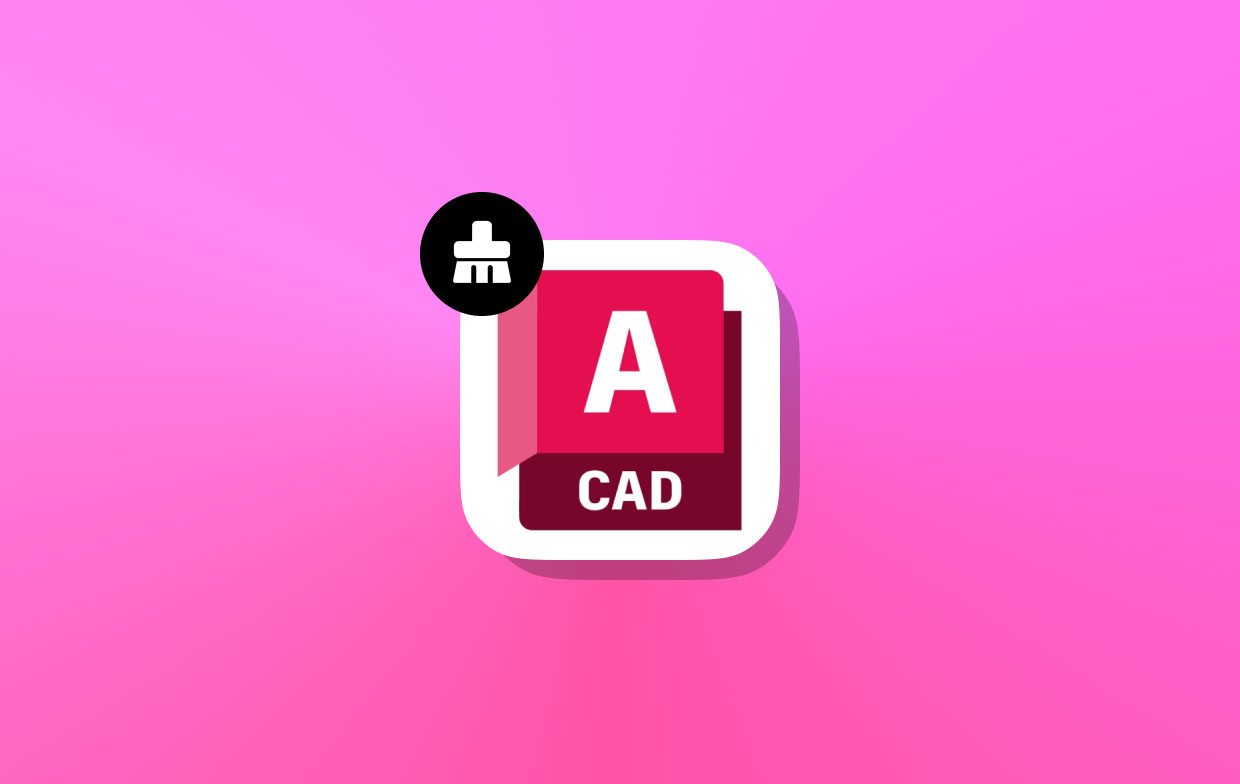
لماذا حذف ذاكرة التخزين المؤقت المحلية لبرنامج AutoCAD؟
هناك العديد من الأسباب التي تدفعك إلى مسح ذاكرة التخزين المؤقت لبرنامج AutoCAD على جهاز الكمبيوتر الخاص بك. في بعض الأحيان، يمكن أن يسبب أنواعًا مختلفة من المشكلات. وعلى هذا النحو، يجب عليك مسحها بين الحين والآخر. بعض المواقف التي قد تحدث هي أن بيانات الكائن أو الفوهة قديمة ولا يمكنك تحديثها.
تتضمن المشكلات الأخرى المشاريع التي تم نقلها أو حتى إعادة تسميتها مما تسبب في حدوث مشكلات على المنصة. لتجنب هذه المشكلات على نظام التشغيل macOS أو Windows، يجب عليك مسح ذاكرة التخزين المؤقت لنظام التشغيل تطبيق أوتوديسك أوتوكاد.
الجزء 2. كيف أقوم بمسح ذاكرة التخزين المؤقت في AutoCAD على نظام Windows؟
هناك خطوات بسيطة يمكنك تنفيذها لمسح ذاكرة التخزين المؤقت لـ AutoCAD على نظام Windows الأساسي. ببساطة اتبع الخطوات أدناه:
- حدد موقع مجلد التثبيت لتطبيق AutoCAD الخاص بك. عادة، يقع في "
Program Files\AutoDesk\AutoCAD"على محرك الأقراص الخاص بك - ضمن ذلك أوتوكاد المجلد، حدد موقع المجلد الفرعي المسمى PLNT3D.
- ضمن بلنت3د المجلد، حدد موقع ملف قابل للتنفيذ آخر يسمى "إكس".
- بمجرد تحديد موقع هذا الملف، انقر نقرا مزدوجا فوق ذلك لفتحه.
- يمكنك ببساطة تكرار الخطوات المذكورة أعلاه لمسح ذاكرة التخزين المؤقت لتطبيق Windows AutoCAD بين الحين والآخر.
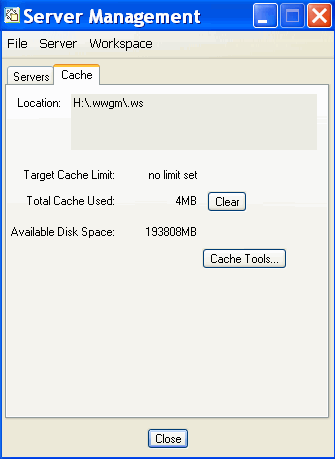
الجزء 3. مسح ذاكرة التخزين المؤقت وملفات AutoCAD المؤقتة على جهاز Mac بسرعة
PowerMyMac هذه هي الطريقة الأكثر فعالية لمسح ذاكرة التخزين المؤقتة لبرنامج AutoCAD وتسريع جهاز Mac. سيتم حذف جميع ملفاتك غير المرغوب فيها بسرعة وأمان من جهاز Mac الخاص بك. في الواقع، سيساعدك هذا في تحديد موقعها وحذفها. التخلص من أي مرفقات بريد إلكتروني غير ضروريةوالنسخ الاحتياطية على iTunes وعناصر أخرى. بالإضافة إلى ذلك، فهو يساعد في فحص وحذف جميع الملفات الضخمة التي لم تعد بحاجة إليها.
فيما يلي كيفية استخدام PowerMyMac لمسح ذاكرة التخزين المؤقت والملفات المؤقتة على جهاز Mac الخاص بك:
- قم بتنزيل PowerMyMac وتثبيته على جهاز Mac الخاص بك قبل التشغيل.
- حدد Junk Cleaner وانقر فوق SCAN لتحديد موقع جميع الملفات غير المرغوب فيها على جهاز Mac الخاص بك.
- بعد المسح، سيتم عرض قائمة بالملفات غير المرغوب فيها.
- من الفئات المختلفة، يجب عليك تحديد ذاكرة التخزين المؤقت للتطبيق إذا كنت تريد مسح ذاكرة التخزين المؤقت لبرنامج AutoCAD.
- ثم انقر فوق الزر CLEAN وانتظر حتى يعرض PowerMyMac نافذة منبثقة تفيد بـ "Cleaned Completed" (اكتمل التنظيف) لتأكيد انتهاء العملية.

الجزء 4. كيفية إعادة تعيين شريط أدوات AutoCAD؟
إلى جانب مسح ذاكرة التخزين المؤقت لـ AutoCAD، يمكنك أيضًا إعادة تعيين تطبيق AutoCAD لتسريع أداء الأداة. للقيام بذلك، اتبع الخطوات التالية:
- قم بتشغيل أوتوكاد على جهاز الكمبيوتر الخاص بك.
- بعد ذلك اذهب إلى القائمة واختر التفضيلات.
- اضغط على علامة التبويب المسمى التطبيق.
- ثم اضغط على الزر الذي يقول "إعادة تعيين خيارات التطبيق".
- قم بتأكيد العملية بالضغط على "إعادة تعيين أوتوكاد" مرة أخرى.
فيما يلي كيفية إعادة تعيين AutoCAD على جهاز كمبيوتر Mac الخاص بك بطريقة يدوية:
- استقال برنامج الأوتوكاد وجميع العمليات المتعلقة به.
- اذهب إلى حسابك على مكتشف نافذة والصحافة GO بعد ذلك ، انقر فوق الذهاب إلى مجلد.
- في نافذة Go to Folder، اكتب:
- لإصدار AutoCAD 2016 والمزيد من الإصدارات المحدثة:
~home/Library/Application Support/Autodesk/AutoCAD 201x Standalone/Rxx.x/roaming
- بالنسبة لإصدار AutoCAD 2015 والإصدارات السابقة:
~home/Library/Application Support/Autodesk/roaming/AutoCAD 201x Standalone
- ارجع إلى مستوى واحد من المجلد وحدد المجلد المذكور الذي مررت به للتو. احذفه عن طريق تحريكه نحو سلة المهملات.
- قم بزيارة Go to Folder مرة أخرى واكتب: "
~home/Library/Preferences - ضمن مجلد التفضيلات الذي يظهر، قم بحذف كل ملف اسمه الذي يبدأ بـ "أوتوديسك.أوتوكاد" عن طريق نقلها نحو سلة المهملات.
- إفراغ سلة المهملات الخاصة بك بعد ذلك.
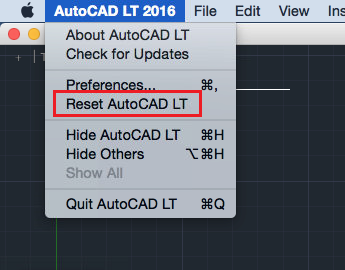
وفي الختام
أنت الآن على دراية بالطرق الأكثر فعالية لمسح ذاكرة التخزين المؤقت لبرنامج AutoCAD على جهاز الكمبيوتر الخاص بك نتيجة لهذه التعليمات. تمت مناقشة الإجراءات المحددة التي يجب عليك القيام بها لإكمالها. للأجهزة التي تعمل بنظام Windows وmacOS مسح ذاكرة التخزين المؤقت لأدوات مثل Photoshop، قدمنا التعليمات.
في الدراسة، ناقشنا أيضًا تقنية التنظيف التلقائي لذاكرة التخزين المؤقت. يمكنك تحقيق ذلك بمساعدة PowerMyMac، وهو برنامج ممتاز لإزالة الملفات غير الضرورية وتحسين نظام التشغيل الخاص بجهاز Mac. يمكنك استخدامه لمجموعة متنوعة من المهام التي من شأنها توفير مساحة على جهاز الكمبيوتر الخاص بك وتحسين أداء جهاز Mac الخاص بك. يمكن تنزيل التطبيق الآن بالانتقال إلى iMyMac!



